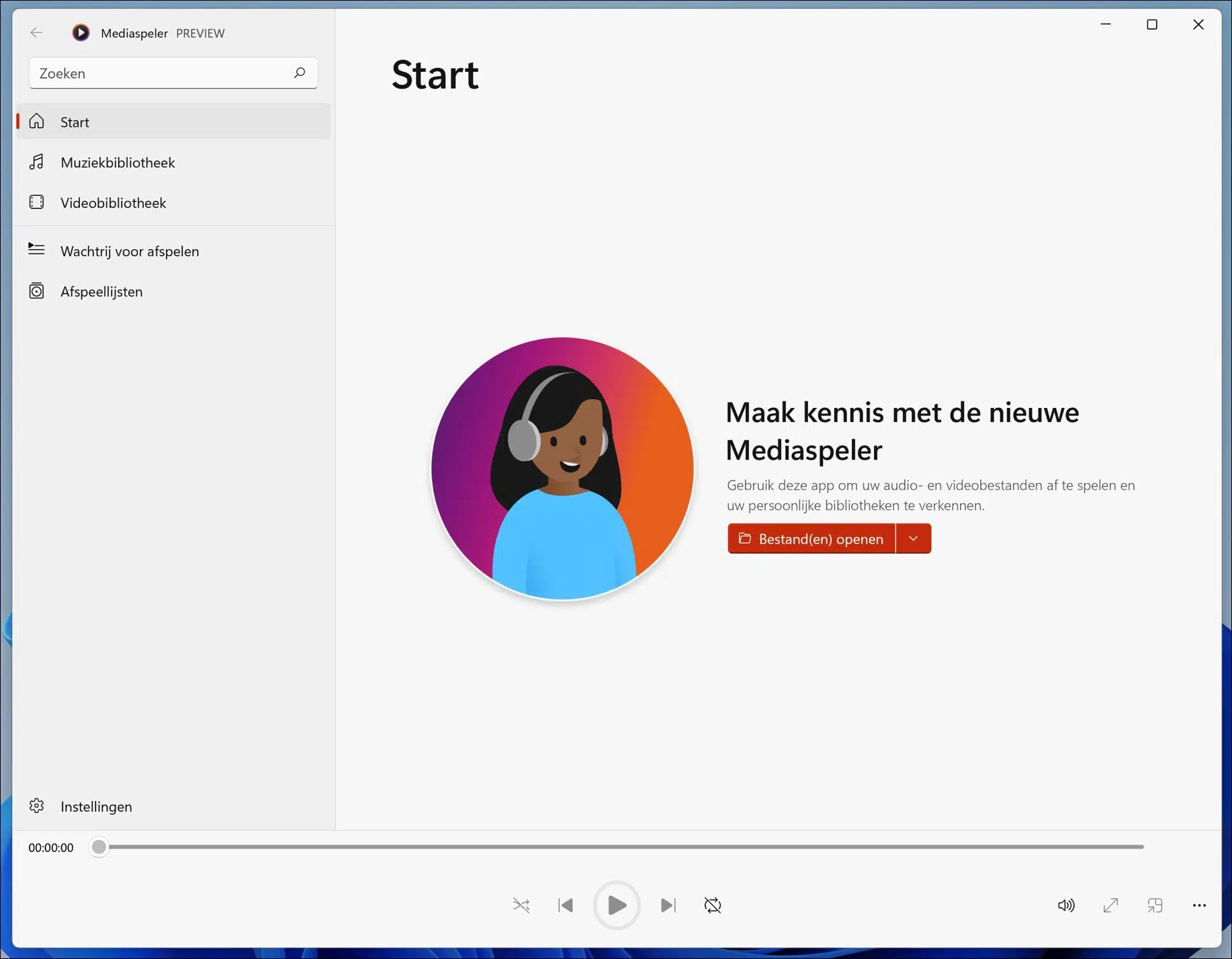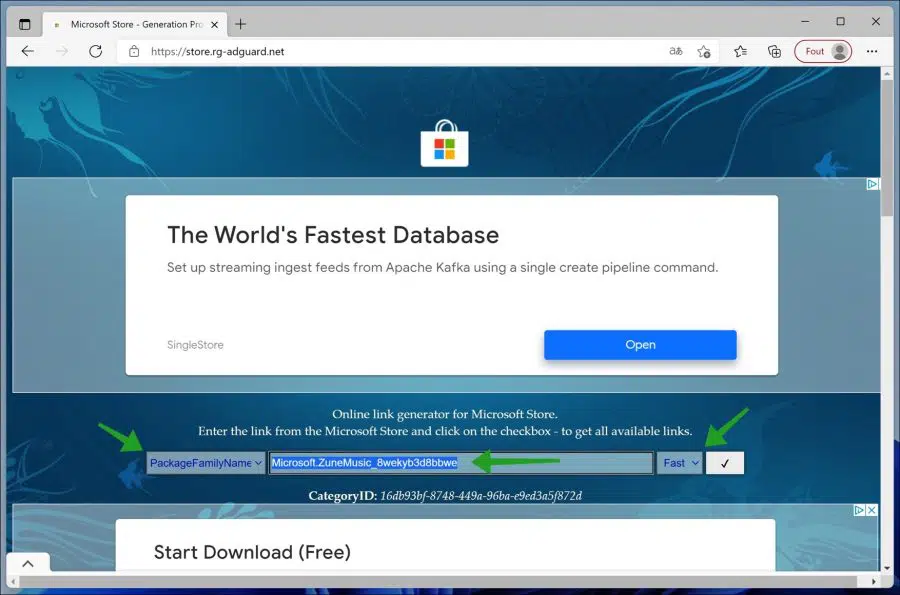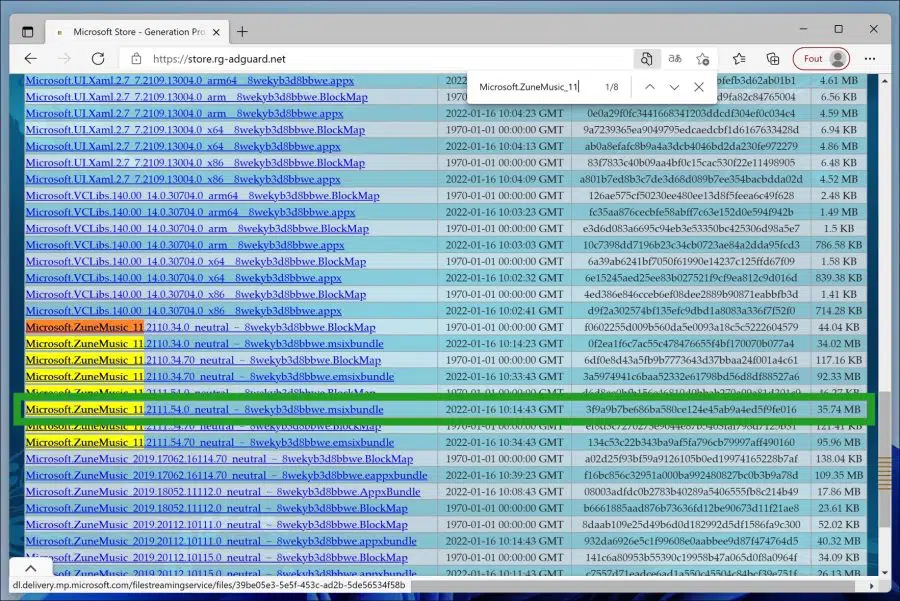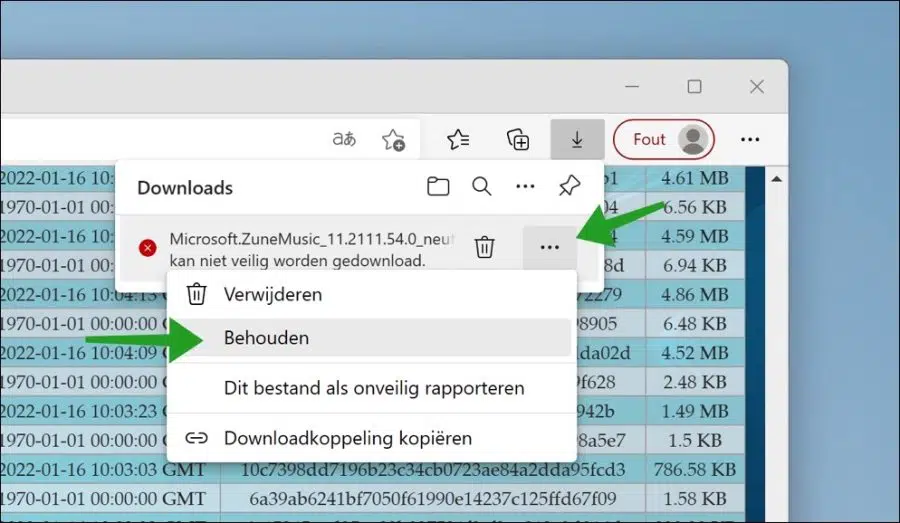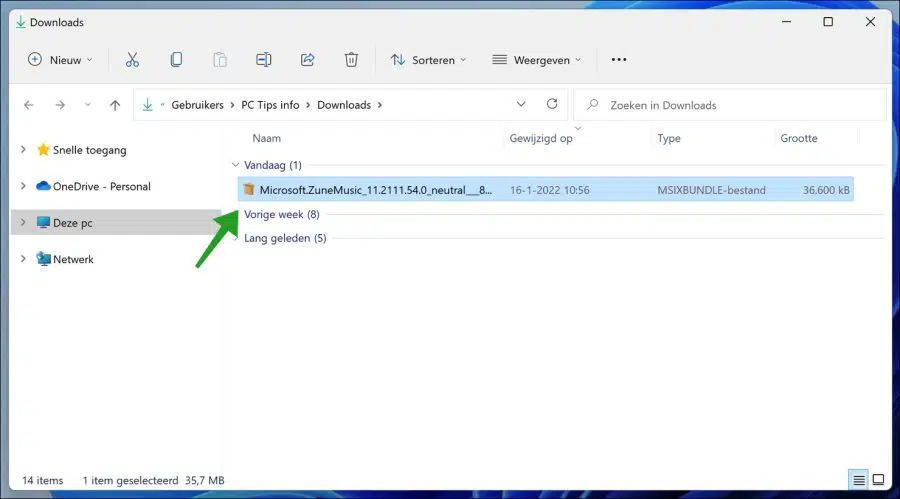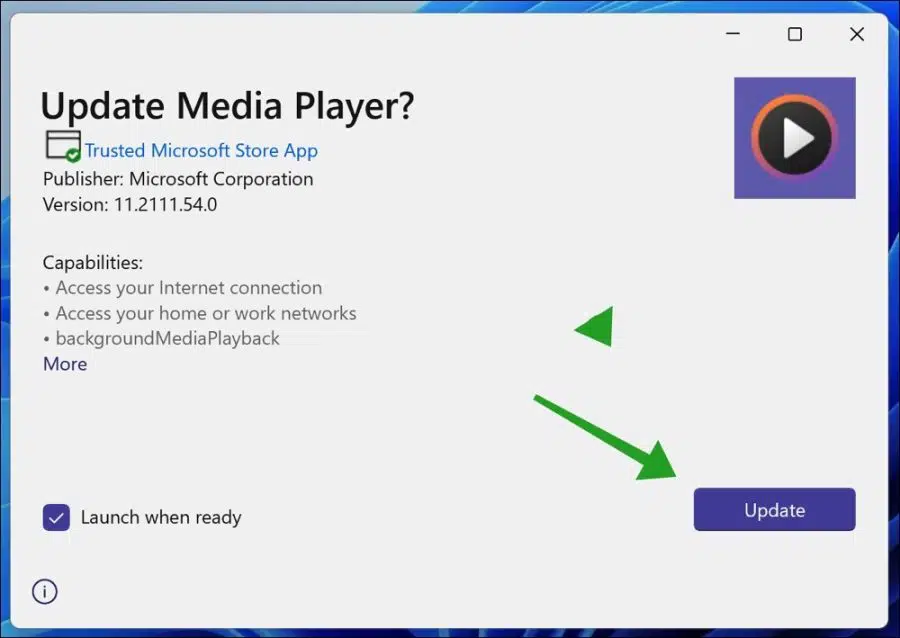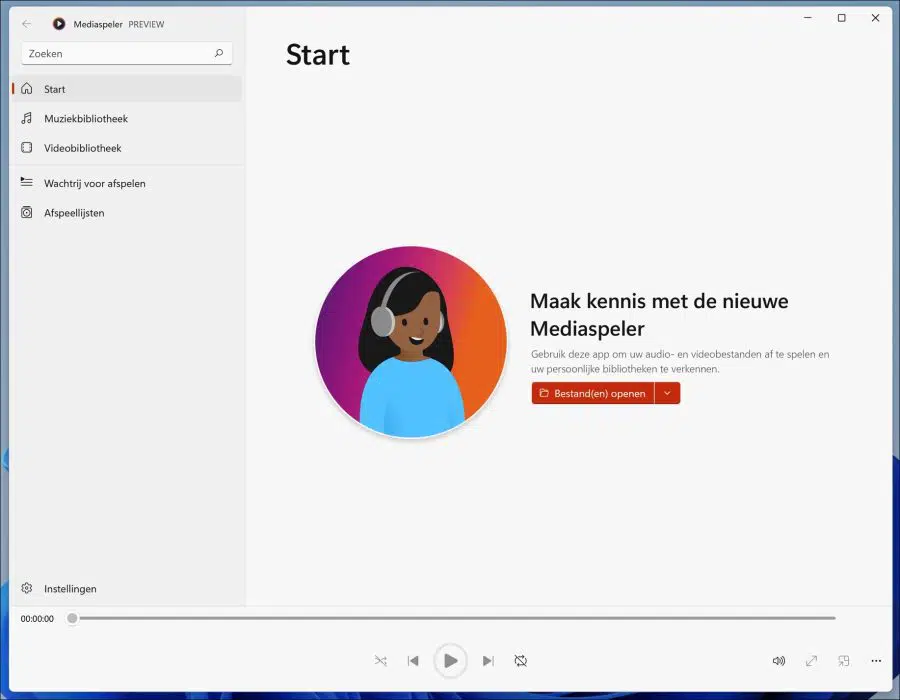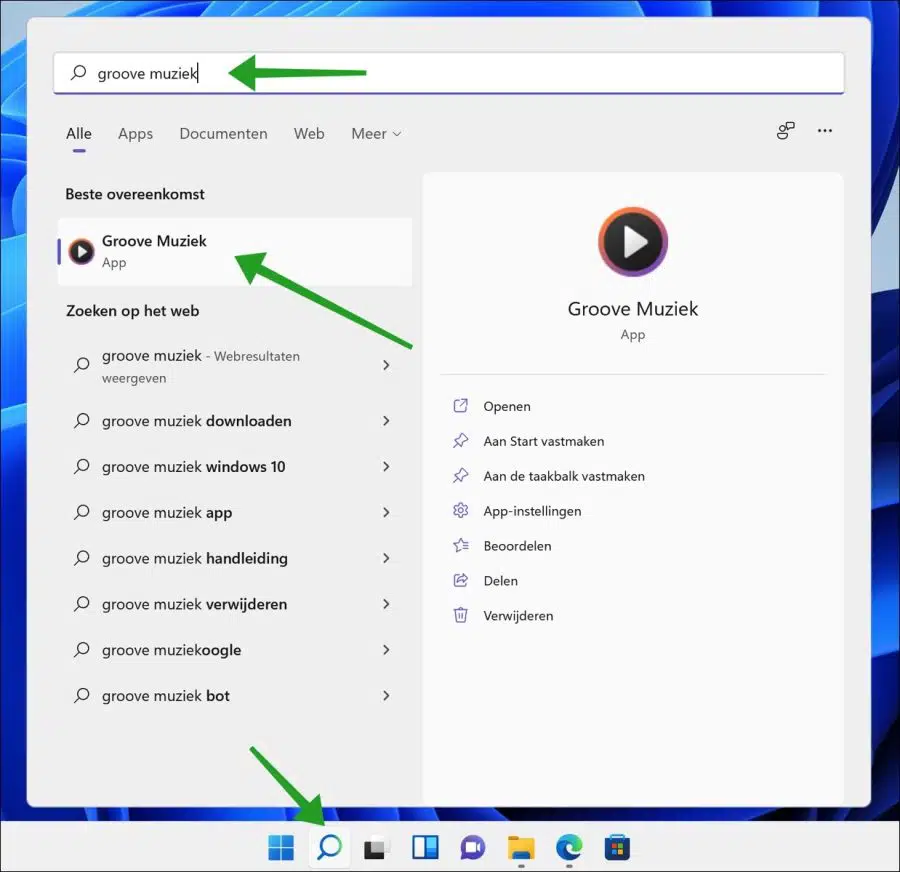Windows 11 recibirá un nuevo reproductor multimedia llamado “Media Player”, que actualmente es exclusivo del programa Windows Insider en Dev Channel, pero pronto estará disponible en la versión estable de Windows 11.
El nuevo Media Player está aquí para reemplazar la música Groove y la aplicación clásica Windows Media Player en Windows 11. La aplicación pronto también estará disponible para computadoras con Windows 10.
Windows Media Player le permite ver videos y películas, escuchar música y administrar su colección de medios desde su almacenamiento local o unidad de red. Media Player es el nuevo reproductor multimedia predeterminado en Windows 11 que admite varios formatos de archivo estándar.
La aplicación tiene una interfaz de usuario más limpia y más acorde con la experiencia diferente de Windows 11, con esquinas redondeadas, colores acentuados y una apariencia semitransparente.
La aplicación migrará automáticamente tus listas de reproducción y biblioteca de Groove Music si la has usado. En este artículo puedes leer cómo puedes preinstalar Windows Media Player en Windows 11.
Instale Windows Media Player en Windows 11
Para comenzar, vaya al sitio web de adguard. Puede descargar paquetes de Windows a través de este sitio web.
Cambie la URL (enlace) a "PackageFamilyName". Luego escribe en la barra de búsqueda:
Microsoft.ZuneMusic_8wekyb3d8bbwe
Luego cambie "RP" a "Rápido" y haga clic en la marca de verificación a la derecha de "Rápido" para buscar.
El sitio web le mostrará una lista de paquetes relacionados a continuación. Navegue hacia abajo hasta que vea los paquetes que comienzan con "Microsoft.ZuneMusic_11" y terminan con ".MSIXBundle".
Lo mejor es presionar CTRL + F para buscar en el navegador y luego copiar y pegar la siguiente línea en la ventana de búsqueda.
Microsoft.ZuneMusic_11
Luego haga clic en la última versión del nombre del archivo con la extensión “.MSIXBundle”. En este ejemplo:
Microsoft.ZuneMusic_11.2111.54.0_neutral_~_8wekyb3d8bbwe.msixbundle
Descargue el archivo a su computadora haciendo clic derecho en el resultado y eligiendo "Guardar como" o "Guardar enlace como".
Lo más probable es que la descarga esté bloqueada temporalmente porque Windows no reconoce el tipo de archivo. Haga clic en los tres puntos en el navegador Microsoft Edge y luego haga clic en Conservar.
Vaya a la ubicación donde guardó el archivo a través del Explorador de Windows.
Abra el archivo y luego haga clic en "Actualizar".
El último Windows Media Player ahora se instalará en Windows 11. Después de la instalación, el nuevo Windows Media Player se abrirá inmediatamente.
Para abrir el nuevo Windows Media Player, haga clic en la lupa en la barra de tareas. Busque “Música Groove” y haga clic en el resultado.
espero que esto te ayude. ¡Gracias por leer!
Lea también: Instale o elimine el reproductor multimedia de Windows en Windows 10.